Nous savons tous que le déplacement des données de la mémoire de votre téléphone vers la carte mémoire est possible dans un smartphone lorsque le stockage du téléphone ne vous suffit pas. Avec la quantité croissante d'applications et des données, vous aurez évidemment besoin d'un stockage plus élevé qui peut contenir toutes les données de l'application. Malheureusement, un appareil LG est toujours livré avec une quantité limitée de stockage et nous ne pouvons rien faire à ce sujet normalement mais ne soyez pas trop bouleversé encore! Pourquoi? - Parce que vous pouvez toujours augmenter le stockage de votre téléphone LG en utilisant une carte mémoire. Beaucoup d'utilisateurs ne savent pas comment déplacer des applications vers la carte mémoire dans LG G6/Stylo/Stylo 3/Stylo 4. En outre, de nombreux utilisateurs ne savent pas qu'il existe des moyens inoffensifs et efficaces pour déplacer des applications vers la carte mémoire dans l'appareil LG. Dans cet article, nous allons vous montrer comment vous pouvez facilement créer une sauvegarde de votre LG dans l'ordinateur avant de déplacer toutes vos applications vers la carte mémoire ou tout simplement en apprendre davantage sur le processus de déplacement des applications de LG G6/Stylo/Stylo 3/ Stylo 4 vers la carte mémoire. Alors, suivez l'article jusqu'à la fin!
Partie 1: Sauvegardez votre LG vers l'ordinateur en utilisant MobileTrans avant de vous déplacer
Nous savons que le déplacement des applications vers la carte mémoire dans l'appareil LG est important pour vous mais avant de le faire, vous devez savoir comment créer une sauvegarde de votre appareil LG dans l'ordinateur. Parmi beaucoup d'applications dans le marché, MobileTrans – Transfert de téléphone est la meilleure application qui peut vous donner un résultat rapide et efficace pour ce travail. Peu importe si vous voulez sauvegarder toutes vos données de l'appareil LG dans votre ordinateur ou simplement les déplacer/les transférer entre les appareils, cette application étonnante peut vous aider avec presque tout! Elle dispose d'une grande interface conviviale et toutes les fonctionnalités sont en mode avancé ce qui permet aux utilisateurs d'effectuer presque toutes sortes de transfert des données ou d'opération de sauvegarde en un rien de temps. Tout nouvel utilisateur ou un utilisateur expert sentirez très à l'aise tout en utilisant cette application.
Caractéristiques:
- • Vous pouvez choisir toutes les données et les transférer d'un appareil à un autre en peu de temps. C'est une grande fonctionnalité qui vous permet de transférer ou de sauvegarder des données entre plusieurs appareils.
- • Vous pouvez facilement sauvegarder ou déplacer toutes vos données de l'appareil LG vers l'ordinateur et il vous donne une garantie complète d'aucun perte des données chaque fois que vous l'utilisez.
- • Il peut transférer ou sauvegarder diverses applications ou données d'applications y compris WhatsApp, Kik, Line, Viber, WeChat...etc et d'autres applications des réseaux sociaux. Donc, sauvegarder, transférer ou restaurer des applications est maintenant plus facile que jamais.
- • Vous pouvez utiliser cette application pour restaurer les sauvegardes sur les appareils mobiles y compris LG et de nombreux autres appareils Android et iOS.
- • Plus de 6000 appareils mobiles sont dans la liste des appareils supportés pour cette application puissante y compris Apple, Samsung, LG, Motorola...etc.
- • Il supporte les systèmes multi plate-forme tels que Windows, Mac, iOS et Android. Processus de création de sauvegarde:
Étape 1: Télécharger et démarrer
Téléchargez et installez l'application dans votre ordinateur à partir du site web et exécutez-la. D'abord, vous aurez la page d'accueil du programme. À partir d'ici, vous devez sélectionner l'option de création de sauvegarde.
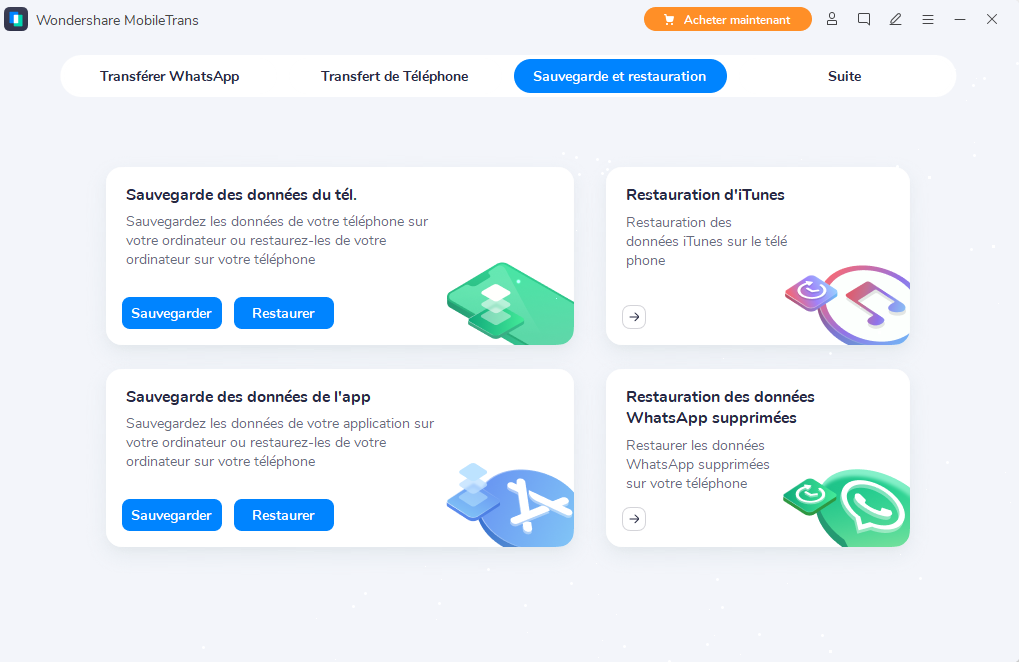
Étape 2: Choisissez les types des fichiers
Ensuite, vous devez connecter votre appareil LG à l'ordinateur en utilisant un câble USB de bonne qualité. Lorsque MobileTrans détecte votre appareil LG, il affiche toutes sortes de types des fichiers supportés dans la fenêtre de l'application. Vous pouvez sélectionner tous les types des fichiers de votre choix ou dans ce cas, il suffit de sélectionner l'option Applications et cliquez sur le bouton Démarrer pour commencer le processus de création de sauvegarde.

Étape 3: Sauvegarde effectuée
Enfin, tout ce que vous devez faire est attendre que le processus de sauvegarde soit terminé et assurez-vous que votre appareil LG est connecté à votre ordinateur tout au long du processus. Ne débranchez jamais l'appareil lorsque le processus de création de sauvegarde est en cours. Si vous souhaitez vérifier ce que vous avez sauvegardé sur votre ordinateur, vous pouvez le faire à partir du fichier de sauvegarde MobileTrans en accédant à l'option Restaurer.
Partie 2: Comment déplacer des applications vers la carte mémoire
Maintenant que vous avez sauvegardé toutes vos données et applications dans votre ordinateur, passons à la partie principale où vous allez déplacer des applications vers la carte mémoire des appareils LG G6/Stylo/Stylo 3/ Stylo 4. C'est vraiment simple et facile parce que nous donnerons une ligne directrice simple étape par étape dans cette partie. Pas besoin de paniquer parce que le processus n'est pas compliqué du tout. Tout ce que vous devez faire est de suivre les étapes ci-dessous et vous serez en mesure de déplacer des applications vers la carte mémoire de l'appareil LG en un rien de temps. Commencons alors, êtes-vous prêt?
Étape 1: vous devez d'abord aller dans le menu Paramètres de votre téléphone LG. Ensuite, allez à général et sélectionnez l'option Applications dans la liste.
Étape 2: Ensuite, vous devez choisir l'application que vous devez deplacer depuis le stockage interne vers votre carte mémoire.
Étape 3: Maintenant, appuyez sur l'option de stockage et si les données de l'application peuvent être déplacées vers votre carte mémoire, vous trouverez un bouton de changement comme indiqué dans l'image ci-dessous.

Étape 4: Après cela, il vous suffit de taper sur le bouton Modifier et dans la fenêtre pop-up, sélectionnez l'option "carte mémoire".
Étape 5: Enfin, appuyez sur Déplacer pour continuer. Vous pouvez le faire pour toutes les applications que vous souhaitez déplacer depuis la mémoire interne de votre téléphone vers la carte mémoire.
Maintenant, vous savez comment déplacer des applications depuis la carte mémoire dans les appareils LG G6/Stylo/Stylo 3/ Stylo 4 ou simplement dans votre appareil LG. C'est un moyen facile et officiel pour déplacer des applications depuis la carte mémoire à partir du stockage interne de presque n'importe quel appareil Android. Bien qu'il puisse sembler facile mais ce processus peut prendre beaucoup de temps et le temps c'est évidemment important pour tout le monde. Aussi cette façon sera nocive pour vous si vous faites un mauvais mouvement tout en déplaçant les applications. Donc, au lieu d'essayer de déplacer les applications une par une, vous pouvez essayer MobileTrans 1 – Cliquez "système de transfert" pour déplacer toutes vos applications depuis votre téléphone vers l'ordinateur, puis de votre carte mémoire facilement. De cette façon, toutes vos données et applications seront sécurisés et sans danger.
Conclusion:
En fin de compte, nous voulons tous utiliser un moyen sécurisé et facile pour déplacer des applications depuis la carte mémoire vers l'appareil LG. Avec l'aide de cet article, vous savez maintenant à quel point il est facile d'effectuer le processus de déplacement et de sauvegarde de toutes vos données dans votre ordinateur en utilisant MobileTrans – une excellente application pour le transfert des données, la création de sauvegarde et la restauration des données. Il ne s'agit pas seulement de déplacer des applications depuis la carte mémoire vers l'appareil LG G6/Stylo/Stylo 3/ Stylo 4, il s'agit d'utiliser un moyen efficace et simple de déplacer toutes les données qui tiennent le stockage interne de votre téléphone. Donc, l'utilisation de MobileTrans est la solution la plus intelligente pour tout utilisateur. Cessez de perdre votre temps dans d'autre chose et commencez à utiliser cette application impressionante car il n'y a pas d'autre moyen similaire dans le marché.




